分布式版本控制系统 Git 教程
简介
Git 是什么?
Git 是一个开源的分布式版本控制系统。
什么是版本控制?
版本控制是一种记录一个或若干文件内容变化,以便将来查阅特定版本修订情况的系统。
什么是分布式版本控制系统?
介绍分布式版本控制系统前,有必要先了解一下传统的集中式版本控制系统。
集中化的版本控制系统,诸如 CVS,Subversion 等,都有一个单一的集中管理的服务器,保存所有文件的修订版本,而协同工作的人们都通过客户端连到这台服务器,取出最新的文件或者提交更新。
这么做最显而易见的缺点是中央服务器的单点故障。如果宕机一小时,那么在这一小时内,谁都无法提交更新,也就无法协同工作。要是中央服务器的磁盘发生故障,碰巧没做备份,或者备份不够及时,就会有丢失数据的风险。最坏的情况是彻底丢失整个项目的所有历史更改记录。
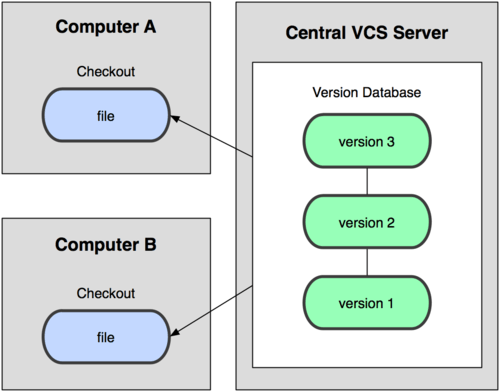
分布式版本控制系统的客户端并不只提取最新版本的文件快照,而是把代码仓库完整地镜像下来。这么一来,任何一处协同工作用的服务器发生故障,事后都可以用任何一个镜像出来的本地仓库恢复。因为每一次的提取操作,实际上都是一次对代码仓库的完整备份。
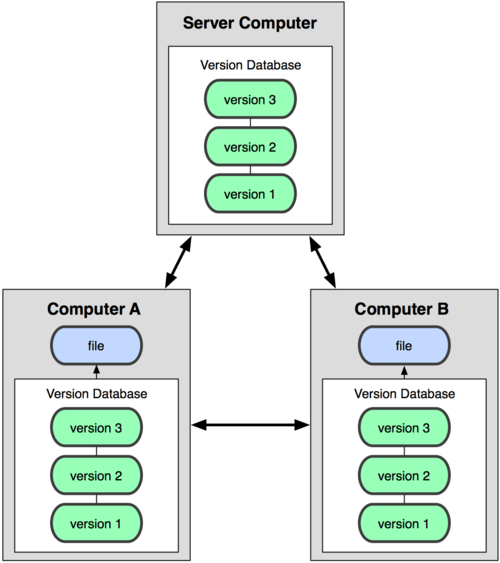
为什么使用 Git?
Git 是分布式的。这是 Git 和其它非分布式的版本控制系统,例如 svn,cvs 等,最核心的区别。分布式带来以下好处:
工作时不需要联网
首先,分布式版本控制系统根本没有“中央服务器”,每个人的电脑上都是一个完整的版本库,这样,你工作的时候,就不需要联网了,因为版本库就在你自己的电脑上。既然每个人电脑上都有一个完整的版本库,那多个人如何协作呢?比方说你在自己电脑上改了文件A,你的同事也在他的电脑上改了文件A,这时,你们俩之间只需把各自的修改推送给对方,就可以互相看到对方的修改了。
更加安全
集中式版本控制系统,一旦中央服务器出了问题,所有人都无法工作。
分布式版本控制系统,每个人电脑中都有完整的版本库,所以某人的机器挂了,并不影响其它人。
原理
版本库
当你一个项目到本地或创建一个 git 项目,项目目录下会有一个隐藏的 .git 子目录。这个目录是 git 用来跟踪管理版本库的,千万不要手动修改。
哈希值
Git 中所有数据在存储前都计算校验和,然后以校验和来引用。 这意味着不可能在 Git 不知情时更改任何文件内容或目录内容。 这个功能建构在 Git 底层,是构成 Git 哲学不可或缺的部分。 若你在传送过程中丢失信息或损坏文件,Git 就能发现。
Git 用以计算校验和的机制叫做 SHA-1 散列(hash,哈希)。 这是一个由 40 个十六进制字符(0-9 和 a-f)组成字符串,基于 Git 中文件的内容或目录结构计算出来。 SHA-1 哈希看起来是这样:
24b9da6552252987aa493b52f8696cd6d3b00373
Git 中使用这种哈希值的情况很多,你将经常看到这种哈希值。 实际上,Git 数据库中保存的信息都是以文件内容的哈希值来索引,而不是文件名。
文件状态
在 GIt 中,你的文件可能会处于三种状态之一:
已修改(modified)
已修改表示修改了文件,但还没保存到数据库中。
已暂存(staged)
已暂存表示对一个已修改文件的当前版本做了标记,使之包含在下次提交的快照中。
已提交(committed)
已提交表示数据已经安全的保存在本地数据库中。
工作区域
与文件状态对应的,不同状态的文件在 Git 中处于不同的工作区域。
工作区(working)
当你
git clone一个项目到本地,相当于在本地克隆了项目的一个副本。工作区是对项目的某个版本独立提取出来的内容。 这些从 Git 仓库的压缩数据库中提取出来的文件,放在磁盘上供你使用或修改。
暂存区(staging)
暂存区是一个文件,保存了下次将提交的文件列表信息,一般在 Git 仓库目录中。 有时候也被称作`‘索引’',不过一般说法还是叫暂存区。
本地仓库(local)
提交更新,找到暂存区域的文件,将快照永久性存储到 Git 本地仓库。
远程仓库(remote)
以上几个工作区都是在本地。为了让别人可以看到你的修改,你需要将你的更新推送到远程仓库。
同理,如果你想同步别人的修改,你需要从远程仓库拉取更新。

安装
Linux
Debian/Ubuntu
如果你使用的系统是 Debian/Ubuntu , 安装命令为:
$ apt-get install libcurl4-gnutls-dev libexpat1-dev gettext \> libz-dev libssl-dev$ apt-get install git-core$ git --versiongit version 1.8.1.2
Centos/RedHat
如果你使用的系统是 Centos/RedHat ,安装命令为:
$ yum install curl-devel expat-devel gettext-devel \> openssl-devel zlib-devel$ yum -y install git-core$ git --versiongit version 1.7.1
Windows
在Git 官方下载地址下载 exe 安装包。按照安装向导安装即可。
建议安装 Git Bash 这个 git 的命令行工具。
Mac
在Git 官方下载地址下载 mac 安装包。按照安装向导安装即可。
配置
Git 自带一个 git config 的工具来帮助设置控制 Git 外观和行为的配置变量。 这些变量存储在三个不同的位置:
/etc/gitconfig文件: 包含系统上每一个用户及他们仓库的通用配置。 如果使用带有--system选项的git config时,它会从此文件读写配置变量。~/.gitconfig或~/.config/git/config文件:只针对当前用户。 可以传递--global选项让 Git 读写此文件。- 当前使用仓库的 Git 目录中的
config文件(就是.git/config):针对该仓库。
每一个级别覆盖上一级别的配置,所以 .git/config 的配置变量会覆盖 /etc/gitconfig 中的配置变量。
在 Windows 系统中,Git 会查找 $HOME 目录下(一般情况下是 C:\Users\$USER)的 .gitconfig 文件。 Git 同样也会寻找 /etc/gitconfig 文件,但只限于 MSys 的根目录下,即安装 Git 时所选的目标位置。
用户信息
当安装完 Git 应该做的第一件事就是设置你的用户名称与邮件地址。 这样做很重要,因为每一个 Git 的提交都会使用这些信息,并且它会写入到你的每一次提交中,不可更改:
$ git config --global user.name "John Doe"$ git config --global user.email johndoe@example.com
再次强调,如果使用了 --global 选项,那么该命令只需要运行一次,因为之后无论你在该系统上做任何事情, Git 都会使用那些信息。 当你想针对特定项目使用不同的用户名称与邮件地址时,可以在那个项目目录下运行没有 --global 选项的命令来配置。
很多 GUI 工具都会在第一次运行时帮助你配置这些信息。
.gitignore
.gitignore 文件可能从字面含义也不难猜出:这个文件里配置的文件或目录,会自动被 git 所忽略,不纳入版本控制。
在日常开发中,我们的项目经常会产生一些临时文件,如编译 Java 产生的 *.class 文件,又或是 IDE 自动生成的隐藏目录(Intellij 的 .idea 目录、Eclipse 的 .settings 目录等)等等。这些文件或目录实在没必要纳入版本管理。在这种场景下,你就需要用到 .gitignore 配置来过滤这些文件或目录。
配置的规则很简单,也没什么可说的,看几个例子,自然就明白了。
这里推荐一下 Github 的开源项目:https://github.com/github/gitignore
在这里,你可以找到很多常用的模板,如:Java、Nodejs、C++ 的 .gitignore 模板等等。
命令
国外网友制作了一张 Git Cheat Sheet,总结很精炼,各位不妨收藏一下。
本节选择性介绍 git 中比较常用的命令行场景。

创建
克隆一个已创建的仓库
# 通过 SSH$ git clone ssh://user@domain.com/repo.git#通过 HTTP$ git clone http://domain.com/user/repo.git
创建一个新的本地仓库
$ git init
添加修改
添加修改到暂存区
# 把指定文件添加到暂存区$ git add xxx# 把当前所有修改添加到暂存区$ git add .# 把所有修改添加到暂存区$ git add -A
提交修改到本地仓库
# 提交本地的所有修改$ git commit -a# 提交之前已标记的变化$ git commit# 附加消息提交$ git commit -m 'commit message'
储藏
有时,我们需要在同一个项目的不同分支上工作。当需要切换分支时,偏偏本地的工作还没有完成,此时,提交修改显得不严谨,但是不提交代码又无法切换分支。这时,你可以使用 git stash 将本地的修改内容作为草稿储藏起来。
官方称之为储藏,但我个人更喜欢称之为存草稿。
# 1. 将修改作为当前分支的草稿保存$ git stash# 2. 查看草稿列表$ git stash liststash@{0}: WIP on master: 6fae349 :memo: Writing docs.# 3.1 删除草稿$ git stash drop stash@{0}# 3.2 读取草稿$ git stash apply stash@{0}
撤销修改
撤销本地修改
# 移除缓存区的所有文件(i.e. 撤销上次git add)$ git reset HEAD# 将HEAD重置到上一次提交的版本,并将之后的修改标记为未添加到缓存区的修改$ git reset <commit># 将HEAD重置到上一次提交的版本,并保留未提交的本地修改$ git reset --keep <commit># 放弃工作目录下的所有修改$ git reset --hard HEAD# 将HEAD重置到指定的版本,并抛弃该版本之后的所有修改$ git reset --hard <commit-hash># 用远端分支强制覆盖本地分支$ git reset --hard <remote/branch> e.g., upstream/master, origin/my-feature# 放弃某个文件的所有本地修改$ git checkout HEAD <file>
删除添加.gitignore文件前错误提交的文件
$ git rm -r --cached .$ git add .$ git commit -m "remove xyz file"
撤销远程修改
创建一个新的提交,并回滚到指定版本
$ git revert <commit-hash>
彻底删除指定版本
# 执行下面命令后,commit-hash 提交后的记录都会被彻底删除,使用需谨慎$ git reset --hard <commit-hash>$ git push -f
更新与推送
更新
# 下载远程端版本,但不合并到HEAD中$ git fetch <remote># 将远程端版本合并到本地版本中$ git pull origin master# 以rebase方式将远端分支与本地合并$ git pull --rebase <remote> <branch>
推送
# 将本地版本推送到远程端$ git push remote <remote> <branch># 删除远程端分支$ git push <remote> :<branch> (since Git v1.5.0)$ git push <remote> --delete <branch> (since Git v1.7.0)# 发布标签$ git push --tags
查看信息
显示工作路径下已修改的文件
$ git status
显示与上次提交版本文件的不同
$ git diff
显示提交历史
# 从最新提交开始,显示所有的提交记录(显示hash, 作者信息,提交的标题和时间)$ git log# 显示某个用户的所有提交$ git log --author="username"# 显示某个文件的所有修改$ git log -p <file>
显示搜索内容
# 从当前目录的所有文件中查找文本内容$ git grep "Hello"# 在某一版本中搜索文本$ git grep "Hello" v2.5
分支与标签
增删查分支
# 列出所有的分支$ git branch# 列出所有的远端分支$ git branch -r# 基于当前分支创建新分支$ git branch <new-branch># 基于远程分支创建新的可追溯的分支$ git branch --track <new-branch> <remote-branch># 删除本地分支$ git branch -d <branch># 强制删除本地分支,将会丢失未合并的修改$ git branch -D <branch>
切换分支
# 切换分支$ git checkout <branch># 创建并切换到新分支$ git checkout -b <branch>
标签
# 给当前版本打标签$ git tag <tag-name># 给当前版本打标签并附加消息$ git tag -a <tag-name>
合并与重置
merge 与 rebase 虽然是 git 常用功能,但是强烈建议不要使用 git 命令来完成这项工作。
因为如果出现代码冲突,在没有代码比对工具的情况下,实在太艰难了。
你可以考虑使用各种 Git GUI 工具。
合并
# 将分支合并到当前HEAD中$ git merge <branch>
重置
# 将当前HEAD版本重置到分支中,请勿重置已发布的提交$ git rebase <branch>
Github
Github 作为最著名的代码开源协作社区,在程序员圈想必无人不知,无人不晓。
这里不赘述 Github 的用法,确实有不会用的新手同学,可以参考官方教程:https://guides.github.com/
clone 方式
Git 支持三种协议:HTTPS / SSH / GIT
而 Github 上支持 HTTPS 和 SSH。
HTTPS 这种方式要求你每次 push 时都要输入用户名、密码,有些繁琐。
而 SSH 要求你本地生成证书,然后在你的 Github 账户中注册。第一次配置麻烦是麻烦了点,但是以后就免去了每次 push 需要输入用户名、密码的繁琐。

以下介绍以下,如何生成证书,以及在 Github 中注册。
生成 SSH 公钥
如前所述,许多 Git 服务器都使用 SSH 公钥进行认证。 为了向 Git 服务器提供 SSH 公钥,如果某系统用户尚未拥有密钥,必须事先为其生成一份。 这个过程在所有操作系统上都是相似的。 首先,你需要确认自己是否已经拥有密钥。 默认情况下,用户的 SSH 密钥存储在其 ~/.ssh 目录下。 进入该目录并列出其中内容,你便可以快速确认自己是否已拥有密钥:
$ cd ~/.ssh$ lsauthorized_keys2 id_dsa known_hostsconfig id_dsa.pub
我们需要寻找一对以 id_dsa 或 id_rsa 命名的文件,其中一个带有 .pub 扩展名。 .pub 文件是你的公钥,另一个则是私钥。 如果找不到这样的文件(或者根本没有 .ssh 目录),你可以通过运行 ssh-keygen 程序来创建它们。在 Linux/Mac 系统中,ssh-keygen 随 SSH 软件包提供;在 Windows 上,该程序包含于 MSysGit 软件包中。
$ ssh-keygenGenerating public/private rsa key pair.Enter file in which to save the key (/home/schacon/.ssh/id_rsa):Created directory '/home/schacon/.ssh'.Enter passphrase (empty for no passphrase):Enter same passphrase again:Your identification has been saved in /home/schacon/.ssh/id_rsa.Your public key has been saved in /home/schacon/.ssh/id_rsa.pub.The key fingerprint is:d0:82:24:8e:d7:f1:bb:9b:33:53:96:93:49:da:9b:e3 schacon@mylaptop.local
首先 ssh-keygen 会确认密钥的存储位置(默认是 .ssh/id_rsa),然后它会要求你输入两次密钥口令。如果你不想在使用密钥时输入口令,将其留空即可。
现在,进行了上述操作的用户需要将各自的公钥发送给任意一个 Git 服务器管理员(假设服务器正在使用基于公钥的 SSH 验证设置)。 他们所要做的就是复制各自的 .pub 文件内容,并将其通过邮件发送。 公钥看起来是这样的:
$ cat ~/.ssh/id_rsa.pubssh-rsa AAAAB3NzaC1yc2EAAAABIwAAAQEAklOUpkDHrfHY17SbrmTIpNLTGK9Tjom/BWDSUGPl+nafzlHDTYW7hdI4yZ5ew18JH4JW9jbhUFrviQzM7xlELEVf4h9lFX5QVkbPppSwg0cda3Pbv7kOdJ/MTyBlWXFCR+HAo3FXRitBqxiX1nKhXpHAZsMciLq8V6RjsNAQwdsdMFvSlVK/7XAt3FaoJoAsncM1Q9x5+3V0Ww68/eIFmb1zuUFljQJKprrX88XypNDvjYNby6vw/Pb0rwert/EnmZ+AW4OZPnTPI89ZPmVMLuayrD2cE86Z/il8b+gw3r3+1nKatmIkjn2so1d01QraTlMqVSsbxNrRFi9wrf+M7Q== schacon@mylaptop.local
在你的 Github 账户中,依次点击 Settings > SSH and GPG keys > New SSH key
然后,将上面生成的公钥内容粘贴到 Key 编辑框并保存。至此大功告成。
后面,你在克隆你的 Github 项目时使用 SSH 方式即可。

如果觉得我的讲解还不够细致,可以参考:https://help.github.com/articles/adding-a-new-ssh-key-to-your-github-account/
小结
最后,放一张我总结的脑图总结一下以上的知识点。

资料
分布式版本控制系统 Git 教程的更多相关文章
- [.net 面向对象程序设计进阶] (25) 团队开发利器(四)分布式版本控制系统Git——使用GitStack+TortoiseGit 图形界面搭建Git环境
[.net 面向对象程序设计进阶] (25) 团队开发利器(四)分布式版本控制系统Git——使用GitStack+TortoiseGit 图形界面搭建Git环境 本篇导读: 前面介绍了两款代码管理工具 ...
- 分布式版本控制系统Git——使用GitStack+TortoiseGit 图形界面搭建Git环境(服务器端及客户端)(转)
近期想改公司内部的源码管控从TFS为git,发现yubinfeng大侠有关git的超详细大作,现将其转载并记录下,以防忘记,其原博客中有更加详细的git及.net开发相关内容.原文地址:http:// ...
- [.net 面向对象程序设计进阶] (27) 团队开发利器(六)分布式版本控制系统Git——在Visual Studio 2015中使用Git
[.net 面向对象程序设计进阶] (26) 团队开发利器(六)分布式版本控制系统Git——在Visual Studio 2015中使用Git 本篇导读: 接上两篇,继续Git之旅 分布式版本控制系统 ...
- [.net 面向对象程序设计进阶] (26) 团队开发利器(五)分布式版本控制系统Git——图形化Git客户端工具TortoiseGit
[.net 面向对象程序设计进阶] (26) 团队开发利器(五)分布式版本控制系统Git——图形化Git客户端工具TortoiseGit 读前必备: 接上篇: 分布式版本控制系统Git——使用GitS ...
- 分布式版本控制系统 Git 的安装与使用
作业的要求来自于:https://edu.cnblogs.com/campus/gzcc/GZCC-16SE2/homework/2097 远端库地址:https://github.com/CJL29 ...
- 分布式版本控制系统Git的安装与使用
分布式版本控制系统Git的安装与使用 作业要求来源:https://edu.cnblogs.com/campus/gzcc/GZCC-16SE1/homework/2103 我的远端仓库地址是:htt ...
- 【软件工程】分布式版本控制系统Git的安装与使用
作业的要求来自于:https://edu.cnblogs.com/campus/gzcc/GZCC-16SE2/homework/2097 远端库地址:https://github.com/Richa ...
- 分布式版本控制系统Git的安装与使用(作业2)
(本次作业要求来自:https://edu.cnblogs.com/campus/gzcc/GZCC-16SE1/homework/2103) 分布式版本控制系统Git的安装与使用 一.安装Git b ...
- 分布式版本控制系统-git
Git是目前世界上最先进的分布式版本控制系统 SVN是集中式的版本控制系统,而Git是分布式版本控制系统,集中式和分布式版本控制系统有什么区别呢?这个可以找度娘...... 1.安装Git yum i ...
随机推荐
- Memcached存储命令
Memcached各个存储命令的语法格式都类似,且有相同的参数和参数含义,先将可能出现的各个参数的意义说明如下: key: 键值 key-value 结构中的 key,用于查找缓存值. flag ...
- LeetCode 1. Two Sum (两数之和)
Given an array of integers, return indices of the two numbers such that they add up to a specific ta ...
- python函数前篇
函数:函数是指将一组语句的集合通过一个函数名封装起来,要想执行这个函数,只需调用其函数名即可 函数特性: 减少重复代码 使程序变得可扩展 使程序变得易维护 什么是函数? 函数就是具备某一特定功能的工具 ...
- switchhost -- 切换host的工具
https://github.com/oldj/SwitchHosts/downloads 下载链接: 1,290 downloads SwitchHosts! _v0.2.2.1790.dmg - ...
- Java基础笔记8
Object类 Object类是所有类的父类. 如果某个类没有显示的继承某个父类,那么该类则继承Object. 类 Object 是类层次结构的根类.每个类都使用 Object 作为超类. 所有对象( ...
- 电脑键盘上的F键有什么用 电脑F键功能讲解
接触电脑这么多年了,F1到F12这几个键你真的会用吗?电脑键盘上的F键有什么用?你了解过吗?这里带来电脑F键功能讲解,一起来看看. F1:帮助 在程序里或者资源管理器界面,按F1会弹出帮助按钮. F2 ...
- 集群配置虚拟主机及部署Hadoop集群碰到的问题
配置集群方案 Ubuntu下的配置apache虚拟主机方案: 对其中的Master节点配置虚拟主机,可以通过Chrome浏览器访问目录. 安装虚拟主机之前,先安装Apache2 sudo apt-ge ...
- transform 各种影响
1.提升元素的z-index层级,下面这个例子会让前面的图片显示在上面,一般来说应该是后面的覆盖前面图片的 <img src="mm1" style="-ms-tr ...
- zabbix 3.2 高可用实现方式一,亲测无坑
1.架构设计图 2.设计说明 1. 基础架构为LAMP环境,采用keepalived实现zabbix服务器高可用,保证主server的mysql或者httpd宕掉后能切换到从server. 2.数据库 ...
- .NEL IL实现对象深拷贝
对于深拷贝,通常的方法是将对象进行序列化,然后再反序化成为另一个对象.例如在stackoverflow上有这样的解决办法:https://stackoverflow.com/questions/785 ...
